

Saat Anda menulis dokumen, pemformatannya bisa sangat penting, terutama jika Anda membaginya. Mungkin dokumen persyaratan untuk tim teknologi Anda, esai untuk sekolah, atau profil perusahaan untuk bisnis Anda.
Jadi, ketika baris pertama paragraf sendirian di bagian bawah halaman (garis janda) itu dapat mengurangi dampak pesan. Pada saat yang sama, jika baris terakhir paragraf sendirian di bagian atas halaman berikutnya (baris yatim), dapat dengan mudah terjawab.
Anda dapat mengontrol garis janda dan anak yatim ini dengan pengaturan sederhana di Apple Pages dan Microsoft Word pada Mac Anda dan begini caranya.
Kontrol janda dan yatim di Halaman
Buka Halaman Apple, buka dokumen Anda, dan ikuti langkah-langkah ini untuk mengontrol garis janda dan anak yatim.
1) Klik tautan Format tombol di kanan atas untuk membuka bilah sisi Format.
2) Pindahkan kursor ke paragraf di dokumen Anda yang dipisah dengan garis janda atau yatim.
3) Di bilah sisi, klik Lebih tombol.
4) Dibawah Pagination & Breaks, centang kotak untuk Cegah garis janda & anak yatim.
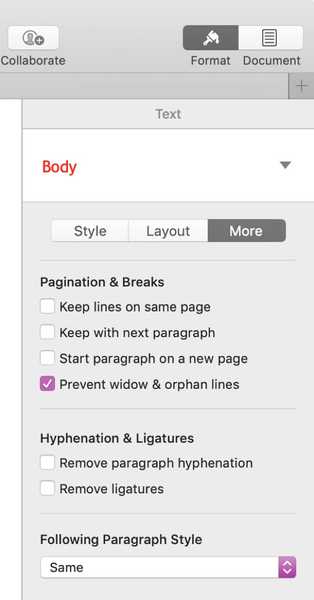
Anda harus segera melihat jeda yang tidak diinginkan dalam paragraf Anda. Inilah "sebelum dan sesudah" dari sebuah paragraf contoh (merah).
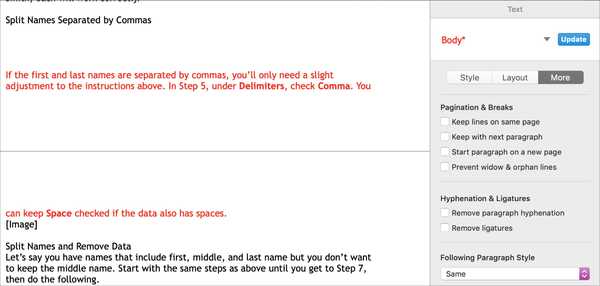 Paragraf rusak sebelum menggunakan kontrol janda dan anak yatim di Halaman.
Paragraf rusak sebelum menggunakan kontrol janda dan anak yatim di Halaman. Paragraf setelah menggunakan kontrol janda dan yatim di Halaman.
Paragraf setelah menggunakan kontrol janda dan yatim di Halaman.Kontrol janda dan yatim di Word
Buka dokumen Anda di Microsoft Word dan lakukan yang berikut untuk mengontrol garis janda dan anak yatim.
1) Pindahkan kursor ke paragraf di dokumen Anda yang dipisah dengan garis janda atau yatim.
2) Klik Format > Gugus kalimat dari menu bar.
3) Klik Line and Page Breaks di atas.
4) Tepat di bawahnya, di bawah Pagination, centang kotak untuk Kontrol janda / anak yatim.
5) Klik baik.
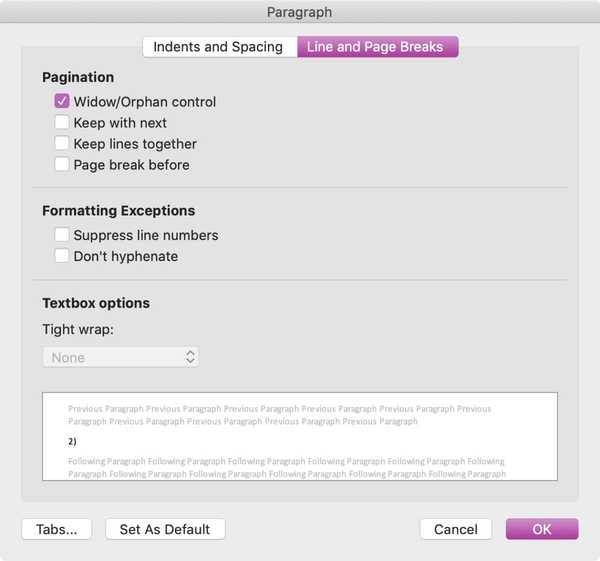
Sama seperti di Halaman, Anda akan melihat jeda yang tidak diinginkan dalam perubahan paragraf Anda. Berikut ini "sebelum dan sesudah" dari paragraf contoh (merah).
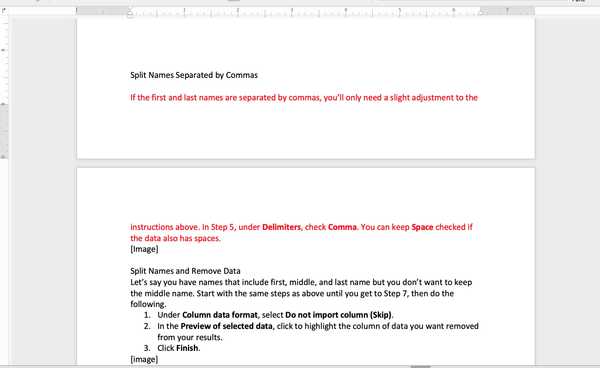 Paragraf rusak sebelum menggunakan kontrol janda dan anak yatim di Word.
Paragraf rusak sebelum menggunakan kontrol janda dan anak yatim di Word.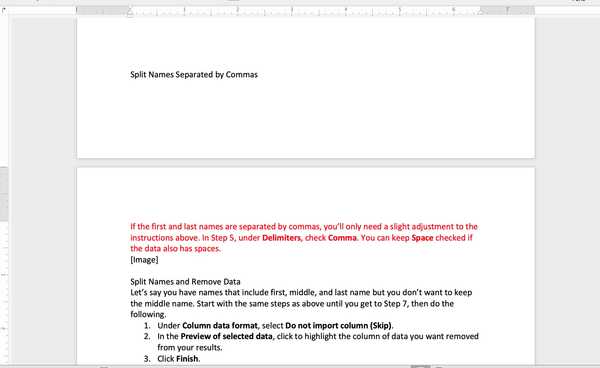 Paragraf setelah menggunakan kontrol janda dan anak yatim di Word.
Paragraf setelah menggunakan kontrol janda dan anak yatim di Word.Membungkusnya
Mudah-mudahan tutorial ini akan membantu ketika Anda perlu menghentikan paragraf dari pembagian yang canggung di Halaman atau Kata. Dan kami ingin mengucapkan terima kasih kepada Dave Marra karena berbagi tip Halaman di halaman Twitter-nya!
Jika Anda memiliki tips seperti ini yang menurut Anda dapat bermanfaat bagi pembaca kami, Anda dapat menghubungi kami langsung di halaman Twitter kami atau memberikan komentar di bawah ini!











